Androidで大切なメールをうっかり削除してしまい、あとからゴミ箱から戻す方法が分からず不安になっていませんか?
実体験を踏まえた丁寧な手順と応用をまとめていますので、操作に自信がなくても迷わず復旧できます。数タップで元に戻すコツに加え、削除自体を防ぐ設定やバックアップの取り方、アプリごとに異なるボタン位置を写真で確認できる安心サポートも用意しました。
今すぐ読み進めて、失ったメールを取り戻し、次からはヒヤリとしない環境づくりまで一緒に済ませましょう。ほんの数分の操作で、日々の通信がぐっと安心になります。
Androidのメールをゴミ箱から戻す具体ステップ

うっかりゴミ箱に入れてしまったメールって、あわててしまいますよね。でも安心してください。Androidのメールアプリなら、4つのステップでパパッと元に戻せます。
- ゴミ箱を開く:メールアプリを起動して、メニューから「ゴミ箱」を選びます。
- 戻したいメールを選択:復活させたいメールを長押ししてチェックを入れます。
- 移動操作を実行:画面下部の「︙」アイコン→「移動」をタップします。
- 受信トレイへ:移動先に「受信トレイ」を選ぶと完了です。
注意:一度完全削除(ゴミ箱からも消す)すると復元できないので、操作は慎重に行いましょう。
Gmailアプリで戻す場合

Gmailアプリを使ってゴミ箱からメールを戻す方法は、Android端末で最も手軽にできる方法です。公式アプリなので操作感に迷いがなく、アーカイブやラベル分けの設定もそのまま引き継がれます。画面下のメニューから「ゴミ箱」を開いて、戻したいメールを長押し→「移動」を選ぶだけで、受信トレイに復活させられます。プログラマーの肌感覚としては、検索バーに「in:trash キーワード」を入力すると大量のゴミ箱メールからもピンポイントで探せるので、たくさん削除したあとでもサクッと戻せるのがうれしいポイントです。
①Gmailを開いて左上の三本線メニューをタップ
スマホのホーム画面からGmailアイコンをタップしてアプリを起動しましょう。
アプリが開いたら画面左上にある三本線メニューを探してタップしてください。ここから受信トレイやラベル一覧が表示されます。
②メニューからゴミ箱を選ぶ
画面右上の三本線アイコンをタップしてメニューを開きます。その中からゴミ箱を探してタップしてください。ゴミ箱は受信トレイや下書きと並んでいるので、項目名をよく確認すると迷わず見つかります。
③戻したいメールを長押しで選択
メール一覧から戻したいメールを見つけたら、指で画面を軽く長押ししてください。
反転表示されたら選択状態です。複数戻したいときは、このまま他のメールをタップして追加しましょう。
④右上の︙をタップし受信トレイへ移動を選ぶ
画面右上の三点アイコン︙を優しくタップするとメニュー一覧が出ます。その中から受信トレイへ移動を選ぶだけでゴミ箱のメールが元の場所に戻ります。
メニューが表示されにくいときは、画面上部のステータスバーを少し下に引き下げてからタップすると反応しやすいです。
⑤受信トレイを開いて復元を確認
Androidメールアプリを開いたら、左上の三本線アイコンから受信トレイを選びます。
さっきゴミ箱から移動したメールがリストに戻っているかチェックしましょう。件名や送信者名で探すと素早く見つかります。
もし見当たらない場合は、画面を下にスワイプして画面更新をしてみてください。それでも出ないときはアプリを一度閉じて再起動するとキャッシュがクリアされて復元メールが表示されやすくなります。
標準メールアプリで戻す場合
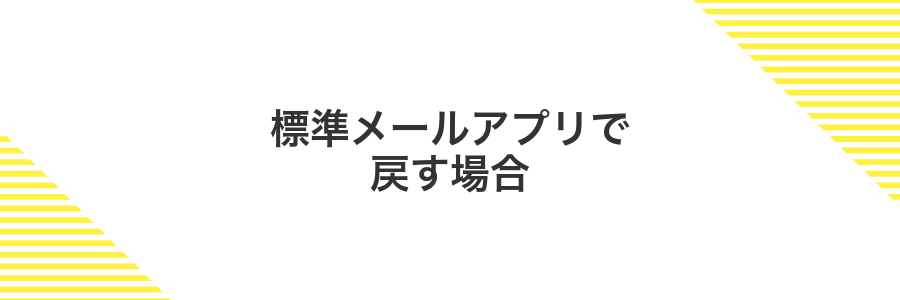
標準メールアプリにはゴミ箱フォルダがあって、削除したメールをまとめて保管してくれるから、うっかり捨てちゃっても慌てずに復活できるよ。
保管期間は最大30日間だから、数日経ってから「あ、やっぱり必要だった!」と思い出しても間に合うし、新しいアプリを入れずに手軽に使えるのがうれしいポイントだよ。
①メールアプリを起動し左上の≡をタップ
ホーム画面やアプリアイコン一覧から、いつも使っているメールアプリをタップして開きます。
メールアプリが開いたら、画面左上にある三本線アイコン≡をやさしくタップしてください。
画面端のタップがしづらいときは、スマホを持ち替えて指先が届きやすい位置に調整するとスムーズです。
②ゴミ箱を選び戻したいメールをロングタップ
メールアプリを開いて左上のメニューボタンをタップします。表示されたフォルダ一覧からゴミ箱を選びます。その後、戻したいメールを見つけたら件名のあたりを長押しして選択状態にしてください。
長押しするとチェックマークが付いて複数メールをまとめて操作できるようになります。
③画面上部の移動アイコンをタップ
メール詳細画面の右上に並ぶアイコンの中からフォルダに矢印がついた移動アイコンを探してタップしてください。画面が横幅ぎりぎりの場合は︙(メニュー)を押すと隠れているアイコンが表示されます。
④移動先で受信トレイを指定してOKを押す
フォルダ一覧から受信トレイを選びます。選択したら画面右下のOKボタンをタップすると、メールが元の受信トレイに戻ります。
⑤受信トレイでメールが復元されたか確認
受信トレイを開いて、復元したメールが表示されているか確認します。画面上部から下に軽くスワイプして最新の状態に更新すると、復元直後でも確実に一覧に反映されます。
メールが多くて探しにくい場合は、右上の虫眼鏡アイコンをタップして件名や送信者で検索するとすぐに見つけられます。
同期状況によっては新着メールと入れ替わるまでに数秒から数十秒かかることがあります。
メールを安心して扱う応用テクニック

メールをもっと便利に、もっと安全に扱うなら、こんな応用テクニックがあると助かります。プログラマーらしいコツを交えて紹介します。
| テクニック | 役立つ場面 |
|---|---|
| 自動ラベル振り分け | 特定の送信元や件名に合わせてメールを整理したいとき |
| メールアーカイブ活用 | 受信箱をすっきり保ちつつ重要メールを後で参照したいとき |
| PGP暗号化と署名 | 機密情報をやりとりするときに本文を保護したいとき |
| 迷惑メールフィルタ強化 | 迷惑メールが多くてストレスを減らしたいとき |
ゴミ箱を自動で空にする前にバックアップを取る

ゴミ箱の中のメールは一定期間で自動的に削除されますが、何か大事な情報を見落としていると不安になりますよね。そこで、あらかじめバックアップを取っておくと心に余裕が生まれます。メールアプリのエクスポート機能でローカルに保存したり、GoogleアカウントのTakeout機能でまとめてアーカイブにするなど、自分の使い方に合った方法を選ぶと、いつでも必要なときにメールを取り戻せて安心です。
設定からデータと同期を開きGoogleドライブバックアップをONにする
設定アプリを開き、スクロールして「Google」を探してタップします。
「データと同期」を選択し、その中の「Googleドライブへのバックアップ」を見つけてください。
バックアップのトグルをタップしてONに切り替えます。
これでメール設定や連絡先などが定期的にドライブへ保存されるようになります。
モバイル通信時はデータ量に注意。Wi-Fi接続中に設定しておくと安心です。
バックアップ完了後にゴミ箱のメールを手動で削除する
バックアップが終わったら、ゴミ箱に残っている古いメールを手動で片づけましょう。これはストレージの節約にもつながります。
Android標準のメールアプリやGmailアプリを起動してください。
画面左上の三本線アイコンをタップして、リストからゴミ箱を探しましょう。
ゴミ箱に表示されたメールを長押ししてチェックマークを付けます。複数選ぶとまとめて操作できます。
画面下のゴミ箱アイコン(×印や「完全に削除」ラベル)をタップして、選択したメールを端末から消去してください。
完全に削除したメールは復元できません。必要なメールがないかよく確認してから操作しましょう。
フィルタ設定で誤削除を防ぐ

フィルタ設定を活用すると、特定の送信元や件名のメールを自動で振り分けできるため、誤ってゴミ箱に入れてしまうリスクを減らせます。たとえば大切な連絡先からのメールはラベルを必ず受信トレイへ残すようにしたり、定期的に削除しても問題ない広告メールには専用フォルダを作って振り分けたりすると安心です。プログラマー視点では、複数の条件を組み合わせて細かくルールを作ることで、業務連絡とノイズをきちんと分離できます。
Gmail設定でスワイプ動作を変更し削除を無効にする
Gmailアプリを起動したら、画面左上の三本線アイコンをタップしてください。ここからメニューが開きます。
「設定」を選んだあと、対象のメールアカウントをタップし、「全般設定」へ進みます。次に「スワイプ動作」を開いて、左右のスワイプを「アーカイブ」または「なし」に設定してください。これで誤って削除される心配が減ります。
スワイプの設定は各アカウントごとに行うので、複数アカウントを使っている場合は忘れずにチェックしてください。
ラベル設定で重要メールを自動振り分けする
Gmailアプリを開き画面左上の三本線をタップし「設定」を選びます。続けて該当アカウント→「ラベルの管理」→「新しいラベルを作成」をタップし名前を入力してください。
再び三本線→「設定」→該当アカウント→「メールの自動振り分けとブロック」→「フィルタを管理」で+ボタンをタップ。送信元や件名キーワードなど条件を入力します。
フィルタ条件設定画面で「このラベルを適用」を選び先ほど作成したラベルを指定します。最後に「フィルタを作成」で設定完了です。
ラベルとスターで大事なメールをすぐ見つける

ラベルとスターを使うと、大事なメールがごみ箱の奥に埋もれてもすぐ見つかります。メール一覧でひと目で区別できるので、「これだけは外せない!」というやり取りを誤って削除しにくくなります。
ラベルはメールにタグのような名前を付ける機能です。仕事や請求書、家族からの連絡など、自分で分かりやすい名前を付けておくと、あとでフォルダフィルターをかけるだけで候補がズラリと並びます。
スターは重要度をピンポイントで伝えたいときにピッタリです。スター付きだけをまとめて表示できるので、急いで確認したいメールを迷わずキャッチできます。削除前にもチェックしやすく、復元作業の効率アップにつながります。
受信トレイでメールを開きスターをタップしてマーク
受信トレイでマークしたいメールをタップして開きます。
画面右上にあるスターアイコンをタップするとスター付きになります。
ラベル管理から色分けして整理する
Gmailアプリを開いて、画面左上のメニューアイコンをタップしてメニューを表示します。
「ラベルを編集」から新規ラベルを作って、パレットから好きな色を選びます。
整理したいメールを長押ししてチェックを入れ、上部のラベルアイコンをタップして作成した色付きラベルを選びます。
色分けしたラベルは見た目で優先度やカテゴリがすぐに分かって便利です。
よくある質問

誤って削除したメールをゴミ箱から戻せますか?
- 誤って削除したメールをゴミ箱から戻せますか?
Android14の標準メールアプリなら、ゴミ箱内のメールを長押ししてメニューから「受信トレイに移動」を選べばすぐに復元できます。そのとき、画面上部のサーチバーで「ゴミ箱」を検索すると大きなフォルダーから見つけやすいですよ。
ゴミ箱に移動したメールはどれくらい残りますか?
- ゴミ箱に移動したメールはどれくらい残りますか?
標準メールアプリだと30日後に自動で完全削除されます。キャリアメールやIMAP設定によっては期間が前後することがあるので、うっかり操作したら早めに戻すのが安心です。
GmailアプリやOutlookでも同じ手順で復元できますか?
- GmailアプリやOutlookでも同じ手順で復元できますか?
Gmailアプリはアーカイブ機能が主流なので、ゴミ箱内のメールを戻すときはメニューから「ゴミ箱」を選び、該当メールを開いて「受信トレイに移動」をタップしてください。Outlookも同様にゴミ箱フォルダーで復元できます。
ゴミ箱のメールは何日で完全に消える?
Androidの標準メールアプリ(Gmail)では、ゴミ箱に移動したメールは30日後にサーバー上から完全に削除されます。
一度30日を過ぎると復元できないので、必要なメールはお早めにゴミ箱から戻しましょう。
モバイル通信だけでも復元できる?
モバイル回線だけでもメールの復元は可能です。普段から外出先でデータ通信を使っている場合は、端末のバックグラウンド同期がオンになっていればゴミ箱フォルダにアクセスしてすぐに復元できます。
ただしモバイル通信は容量を消費しやすいので、添付ファイルの大きなメールを復元するときは注意しましょう。テキスト中心のやり取りなら問題ありませんが、高画質画像やPDFのある場合は、あとで自宅のWi-Fi環境で再ダウンロードすると安心です。
エンジニア視点のワンポイントアドバイスとして、Gmailアプリ設定の「モバイルデータ使用」を確認しておくと安定して同期されます。通信量を節約したいときは「低データモード」を組み合わせるのもおすすめです。
複数のメールをまとめて元に戻せる?
削除したメールをポチポチ戻していると時間がかかりますよね。そんなときは一括選択機能を使うとサクッと戻せます。Android標準のメールアプリやGmailアプリなら、一通を長押しすると選択モードに移行して、まとめてタップでチェックが入れます。選択後にツールバーの移動アイコンをタップすれば、一度に受信トレイへ戻せます。
ただしメールアプリによって一括操作に対応していない場合があります。そのときは公式Gmailアプリを使うか、PCのブラウザ版Gmailにアクセスすると便利です。実際にプログラマー現場でも、スマホとブラウザ版を併用して効率アップを図ることが多いです。
パソコンで削除したメールもスマホで戻せる?
パソコンから削除したメールも、スマホのメールアプリで同じアカウントを使っていればゴミ箱に残っていることがほとんどです。
GmailやExchangeなどサーバー同期型のアカウントなら、PCでの操作は即座にクラウドに反映されるので、スマホのゴミ箱を開いて戻せば無事に復活します。同期が遅いときはアプリの更新ボタンをタップして最新の状態にしてみてください。
戻したメールが見当たらないときは?
戻したメールがどこに行ったか分からないと、心臓がドキドキしますよね。
いくつか見落としやすい場所があります。まず「すべてのメール」フォルダやアーカイブに収納されていることがあります。それから受信トレイ以外のタブ(プロモーションやソーシャル)に飛んでいるケースもあるのでチェックしてみてください。
それでも見つからないときは、画面を下に引っ張って手動で同期してみましょう。同期が終わったら検索機能を使い、件名や送信元のキーワードを入れて探すとヒットしやすいです。キャッシュの影響が疑われる場合は、メールアプリの設定からキャッシュクリアを行うと解決につながることがあります。
まとめ

うっかりゴミ箱に移動したメールはメールアプリの左上メニューから「ゴミ箱」を開いて復活させたいメールを長押しし「移動」をタップ→「受信トレイ」や好きなフォルダを選ぶだけで戻せます。
この流れを覚えておけば、大切なやり取りを安心して整理できます。
同じミスを減らしたいときはスター機能で優先度をつけたりフォルダ分けで管理するとさらに快適になります。これでメール操作もストレスフリーになりますね!
